ВУЗ: Не указан
Категория: Не указан
Дисциплина: Не указана
Добавлен: 07.11.2023
Просмотров: 11
Скачиваний: 1
ВНИМАНИЕ! Если данный файл нарушает Ваши авторские права, то обязательно сообщите нам.
Смена МОЛ (расход / приход)_ 01.02.2023
Смена МОЛ (Расход материалов и Поступление по перемещению)
Дата Инвентаризации и Дата смены МОЛ не должны совпадать!
В день инвентаризации – формирование инвентаризационной описи материалов
на следующий день – формирование Расхода материалов и Поступления по перемещению с МОЛа на МОЛ.
Исключение: Если инвентаризация по смене МОЛ проходит в последних числах месяца (28, 29, 30, 31), расход/приход материалов (по смене МОЛ) формируется начиная со 2-го числа следующего месяца.
Другие документы в Петрониксе в эти два дня и между этими днями – НЕ СОЗДАВАТЬ!!!!
Прежде чем оформить смену МОЛ в системе, назначение на должность менеджера должно быть автоматически выгружено в систему Петроникс из БОСС-Кадровика.
Перед созданием документов в Petronics в форматках Расход материалов и Поступление по перемещению, необходимо убедится, что все движения материалов во всех форматках находятся состоянии Проверенный и подписаны ЭЦП!!!
Для этого необходимо выгрузить отчет 4394 Отчет проверки подписания документов по движению материалов.
ПРИМЕЧАНИЕ! Данный отчет (4394) необходимо выгружать каждый день, что бы понимать в каком состоянии (статусе) находятся документы по Вашему объекту.
Особенно это важно перед любой инвентаризацией, закрытием периода.
Куратор закрытия информирует АЗС, что необходимые изменения внесены и можно формировать Смену МОЛ. Смена МОЛ состоит из двух документов:
1-й документ в форматке Расход материалов
2-й документ в форматке Поступление материалов по перемещению.
Оба документа должны быть в состоянии Готовый.
Для понимания кол-ва остатков, необходимо:
-
выгрузить отчет 4305q/1_obj Материальный отчет (для АЗС/НБ) на дату инвентаризации и -
открыть инвентаризационную опись материалов.
Итоговые количества материалов в отчете и в описи должны СОВПАДАТЬ!!!
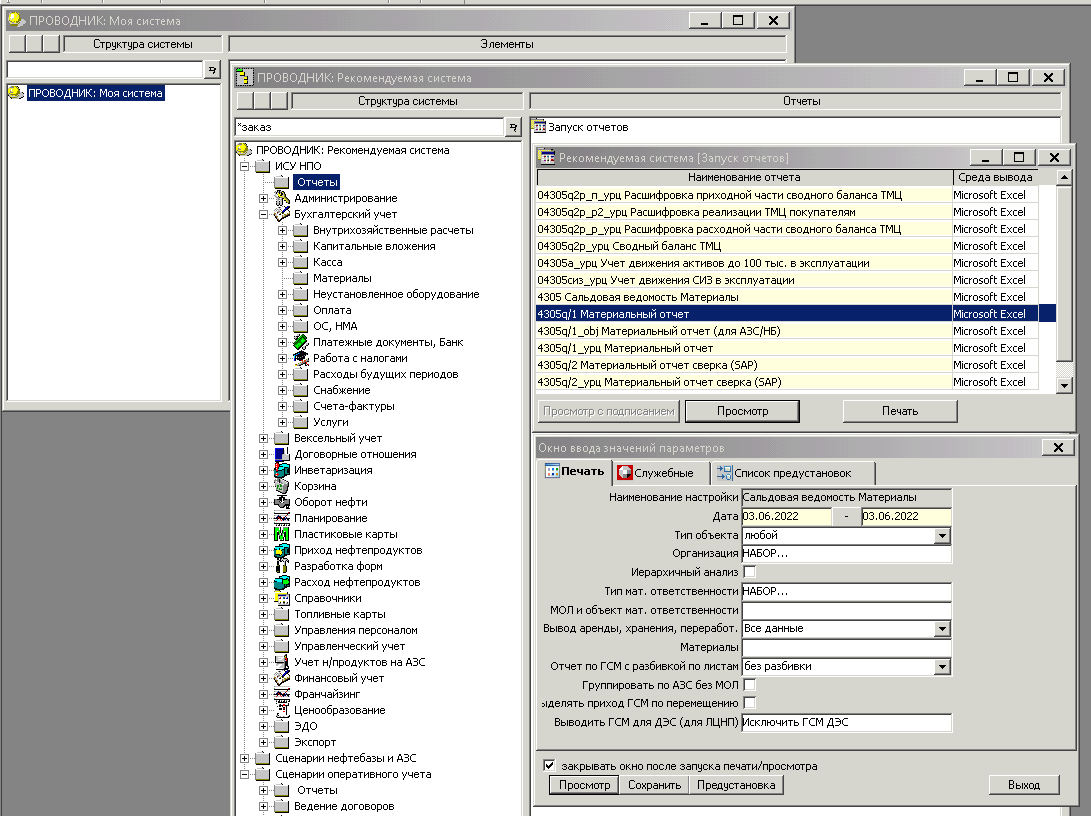

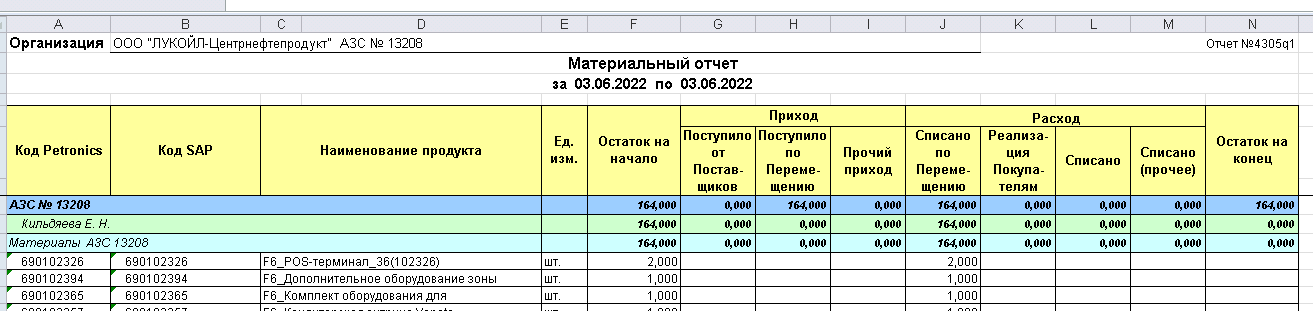

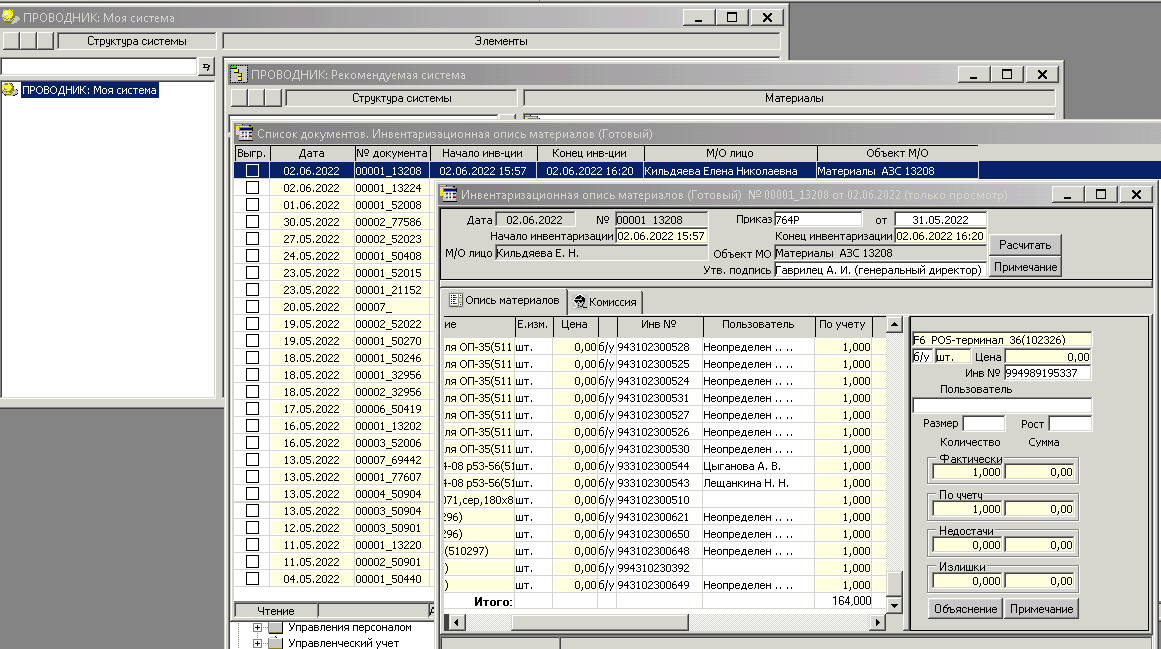

В Расходе материалов должно быть такое же кол-во, как и в инвентаризационной описи и в отчете 4305q/1 .
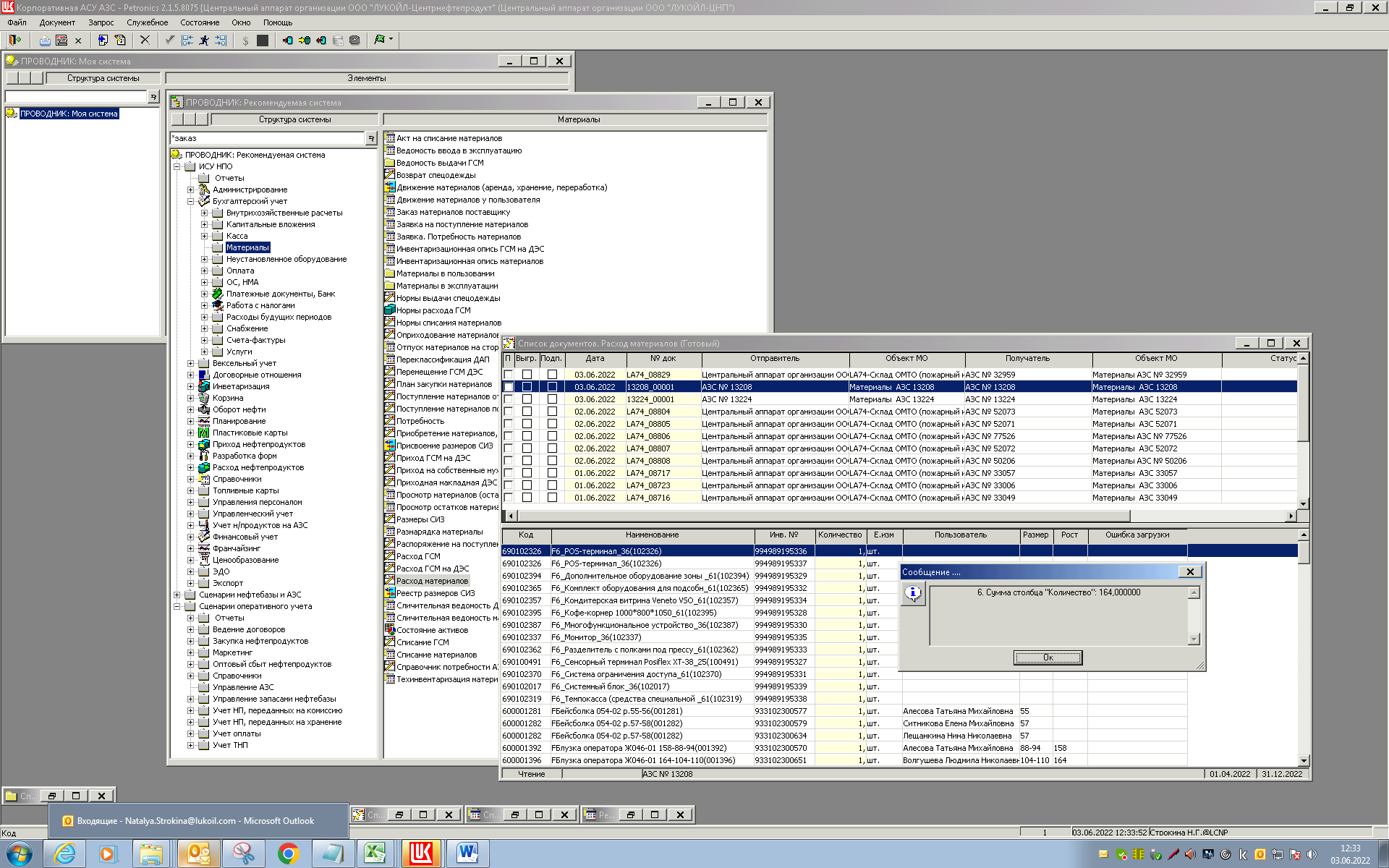

I. Форматка_ Расход материалов (смена МОЛ)
Создание нового документа в форматке «Расход материалов»:
-
добавить новый документ F5, -
заполняя шапку в следующем порядке:
ЛЕВАЯ ЧАСТЬ «ШАПКИ» ДОКУМЕНТА
-
дата документа = дата следующий рабочий день после инвентаризации; -
Отправитель – АЗС; -
МОЛ - Ф.И.О. прежнего МОЛ.
ПРАВАЯ ЧАСТЬ «ШАПКИ» ДОКУМЕНТЫ
-
Получатель – АЗС; -
МОЛ - «подтягиваем» нового МОЛ.

Сохранить (команда F10) → Автоматически присваивается номер документу.
После сохранения шапки документа Расход материалов в табличной части документа необходимо выбрать все остатки:
-
Создать (активизировать) новую рабочую строку (команда F5); -
Двойным щелчком (команда F9) подтянуть список остатков.
1 вариант: Кнопка «Выбрать все остатки» и сохранить (команда F10).
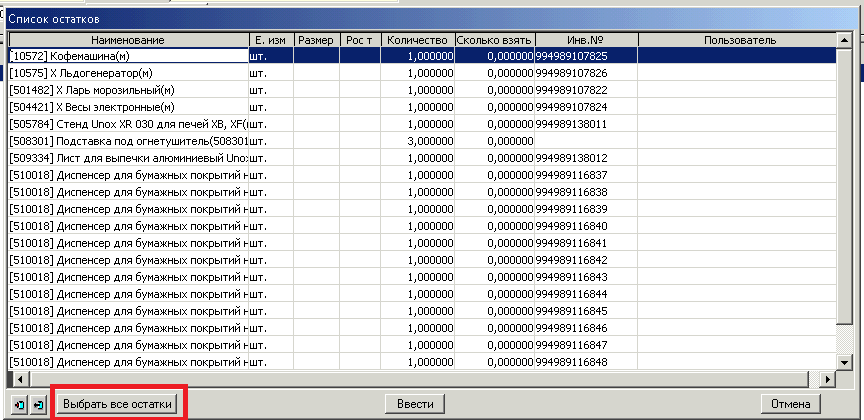
2 вариант: Если все размеры СИЗ заведены, то в списке остатков необходимо в КАЖДОЙ строке вручную проставить количество в столбце «Сколько взять», далее кнопка «Ввести» и сохранить изменения в документе F10.
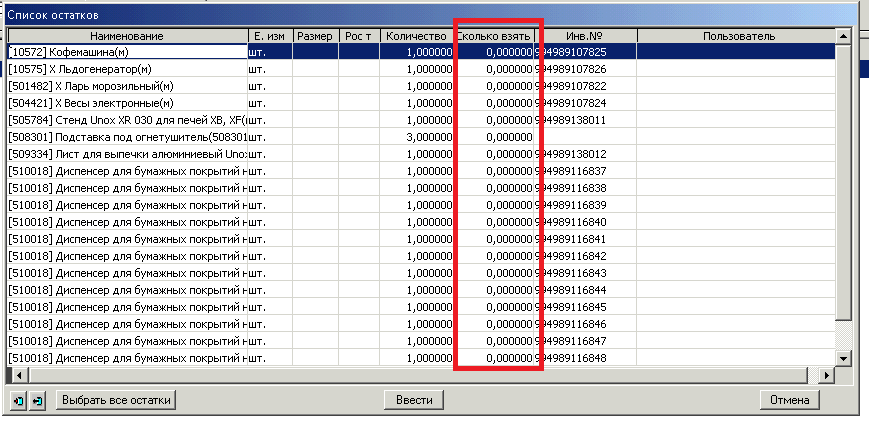
После внесения изменений, документ необходимо сохранить (команда F10) и перевести в состояние Готовый!!!
ВАЖНО!!!
При смене МОЛ (Расход / Поступление) необходимо ВСЕ остатки перенести на нового МОЛ: Активы, СИЗ, расходные материалы, то есть количество ТМЦ в документе расход материалов должно быть равно количеству в инвентаризационной описи!!!
Посмотреть количество в документе: форматка Расход материалов: направить курсор мыши на столбец Количество
, с помощью правой мыши вызвать диалоговое окно → Сумма столбца → Enter
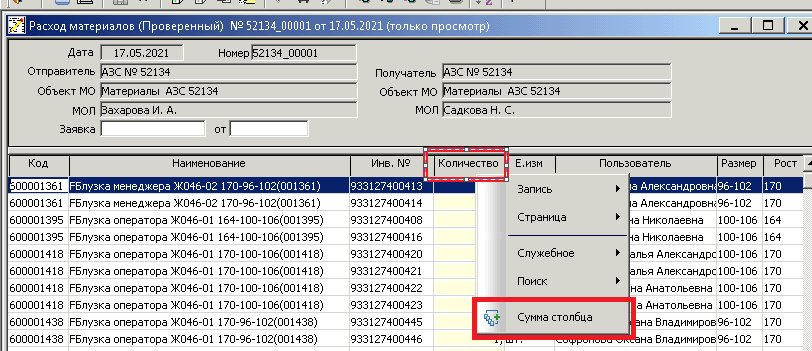
II. Форматка_ Поступление материалов по перемещению (смена МОЛ)
ИСУ НПО → Бухгалтерский учет → Материалы → Форматка Поступление материалов по перемещению;
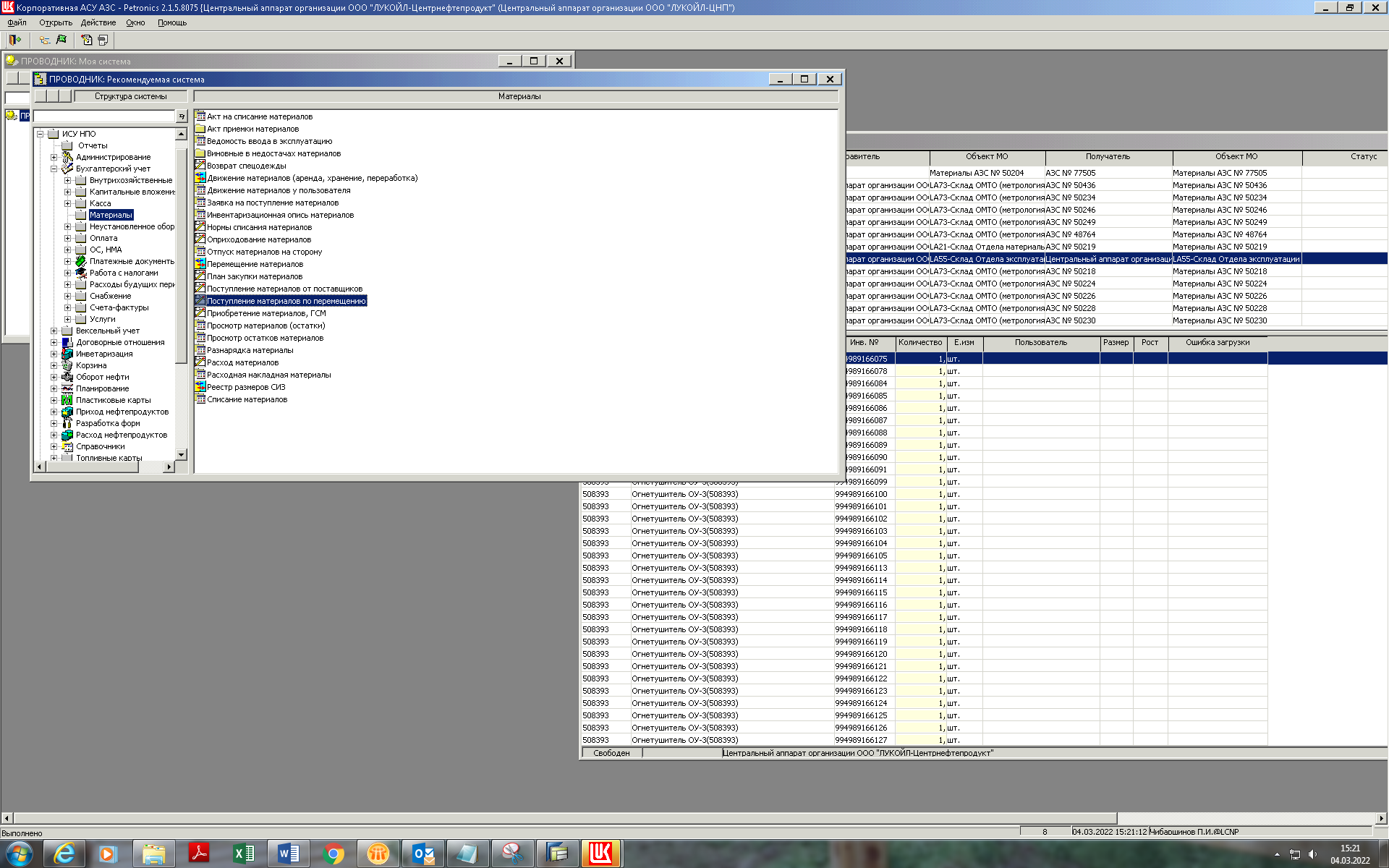
Создать документ (команда F5)
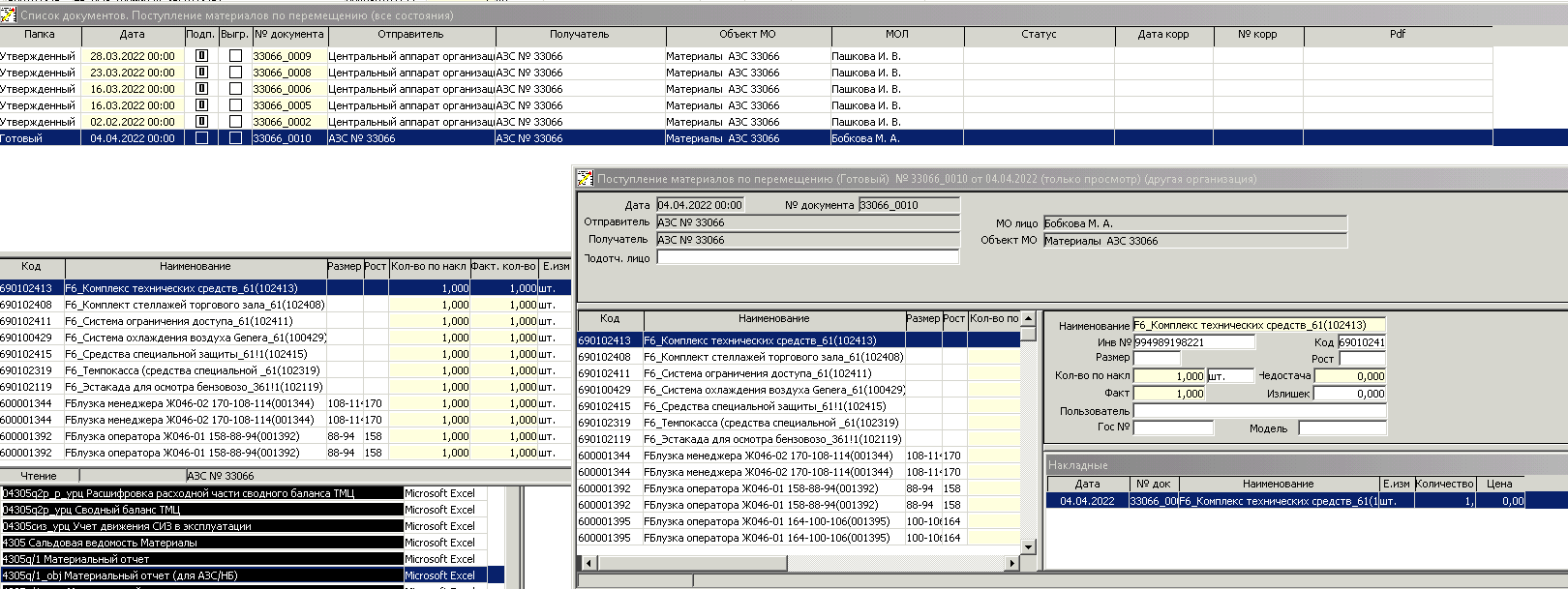
Дата документа поступления материалов по перемещению = Дате документа расхода материалов.
Отправитель и Получатель – один и тот же объект.
МО лицо соответствует Ф.И.О. нового МОЛ
Сохранить шапку документа (команда F10) – присваивается номер документу.
Выбрать кнопку «Документ основание»
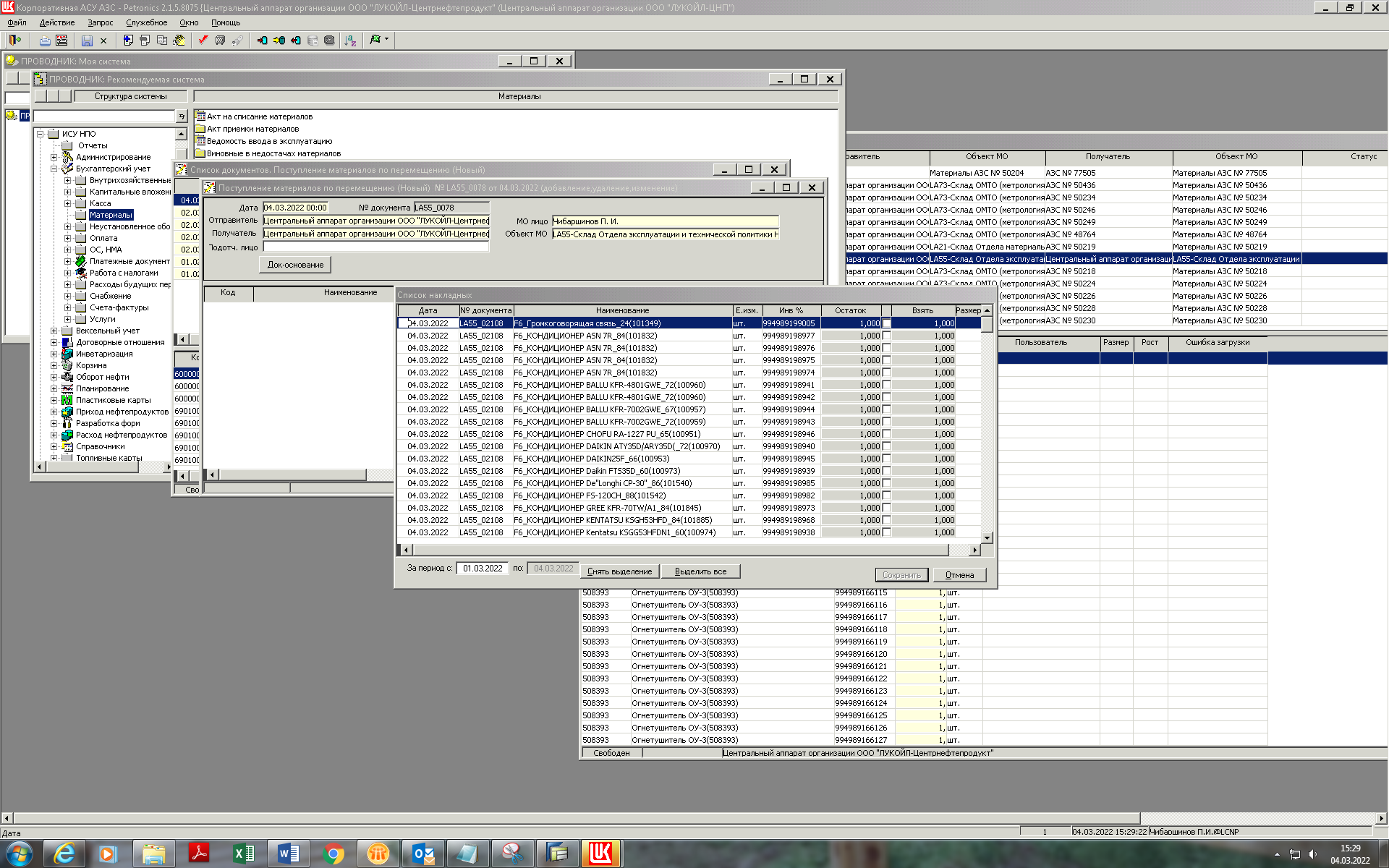


в табличной части выбрать все подтянувшиеся ТМЦ = количеству в документе Расход материалов
Кнопка – Выделить все → Сохранить
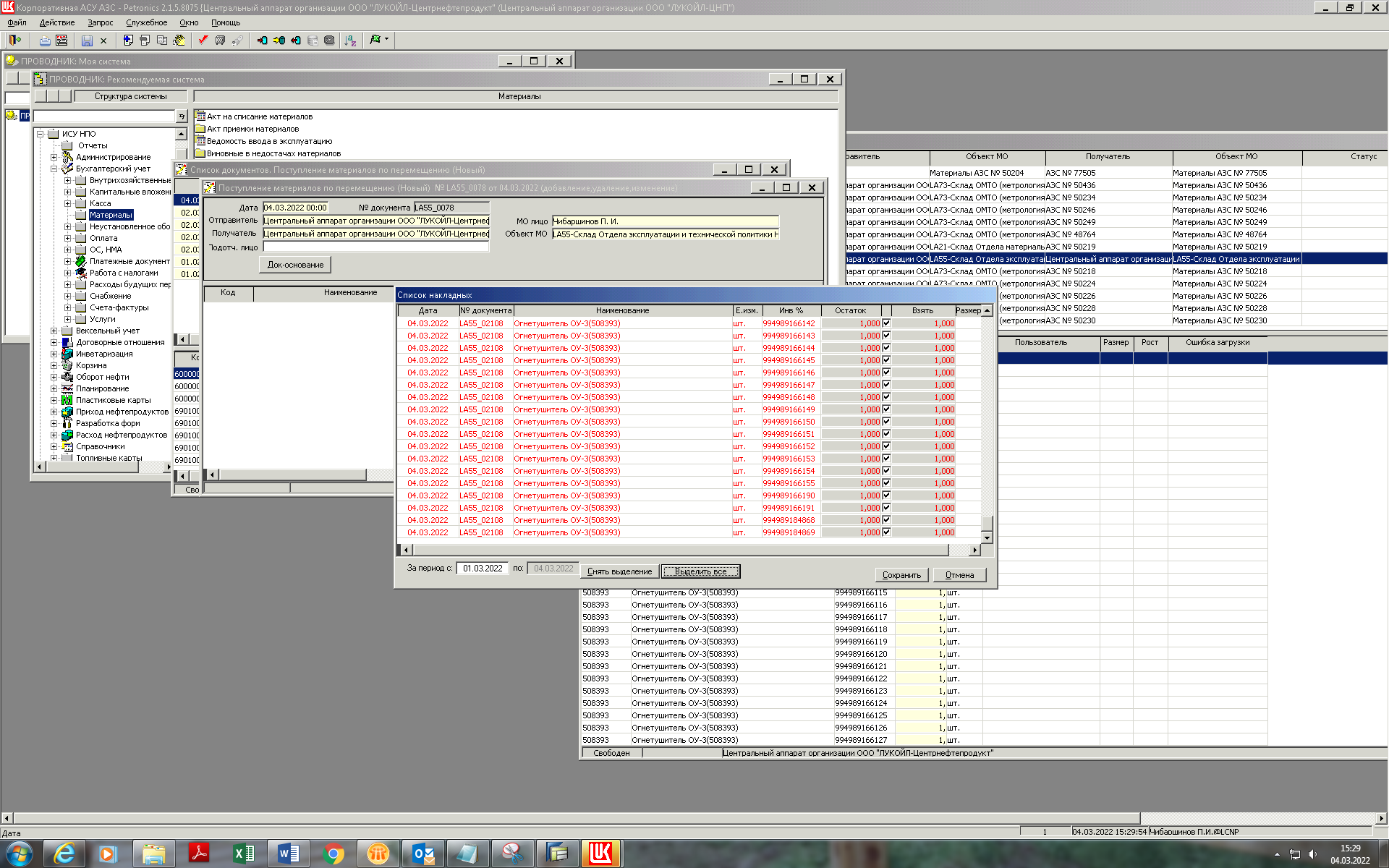


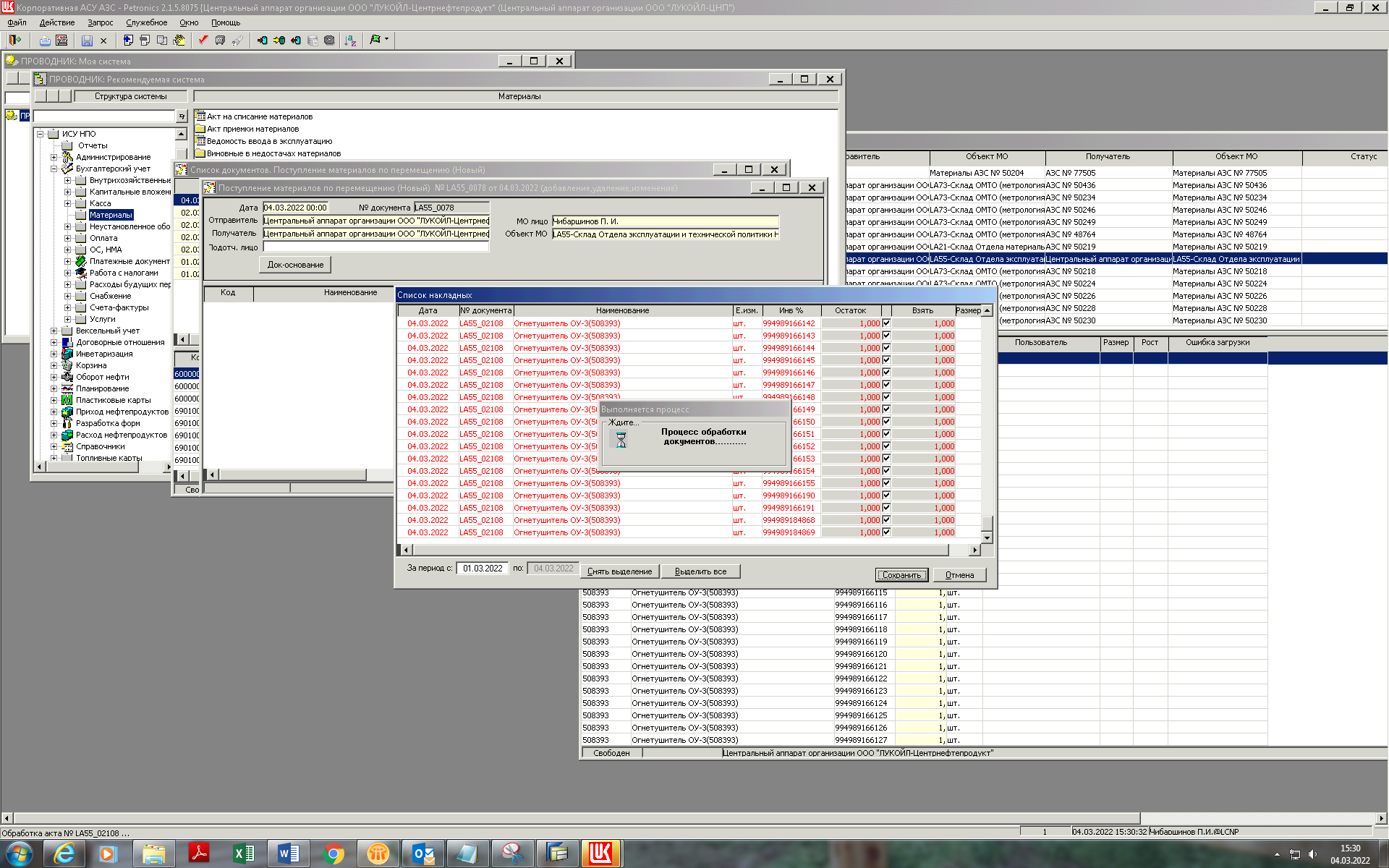
Сохранить документ (команда F10) и перевести его в состояние Готовый.
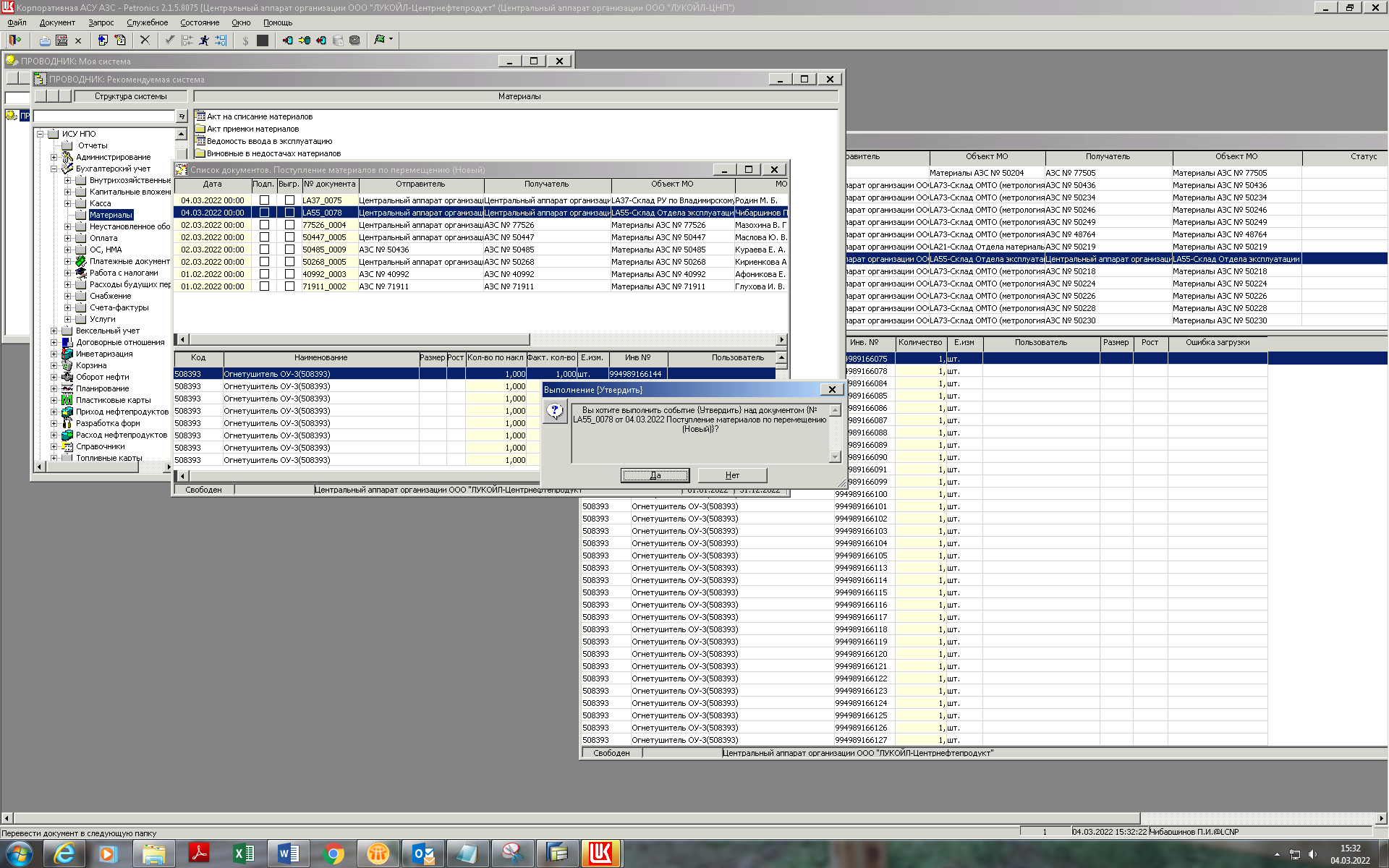

Документы в состоянии «Готовый», в ЦАУ проверяются ответственным лицом ОМТО и переведятся в состояние «Проверенный» или, при необходимости, могут быть им переведены обратно в «Новые» для исправления.
Подписание документа Электронно-Цифровой Подписью (далее ЭЦП).
Любой документ подписывается ЭЦП, когда он в состоянии Проверенный!!!
Курсор наводим на шапку документа, нажимаем правой клавишей мышки – появляется первый список, курсор наводим на слово Документ – появляется второй список, наводим курсор на слово электронный документ – появляется слово Подписать документ.
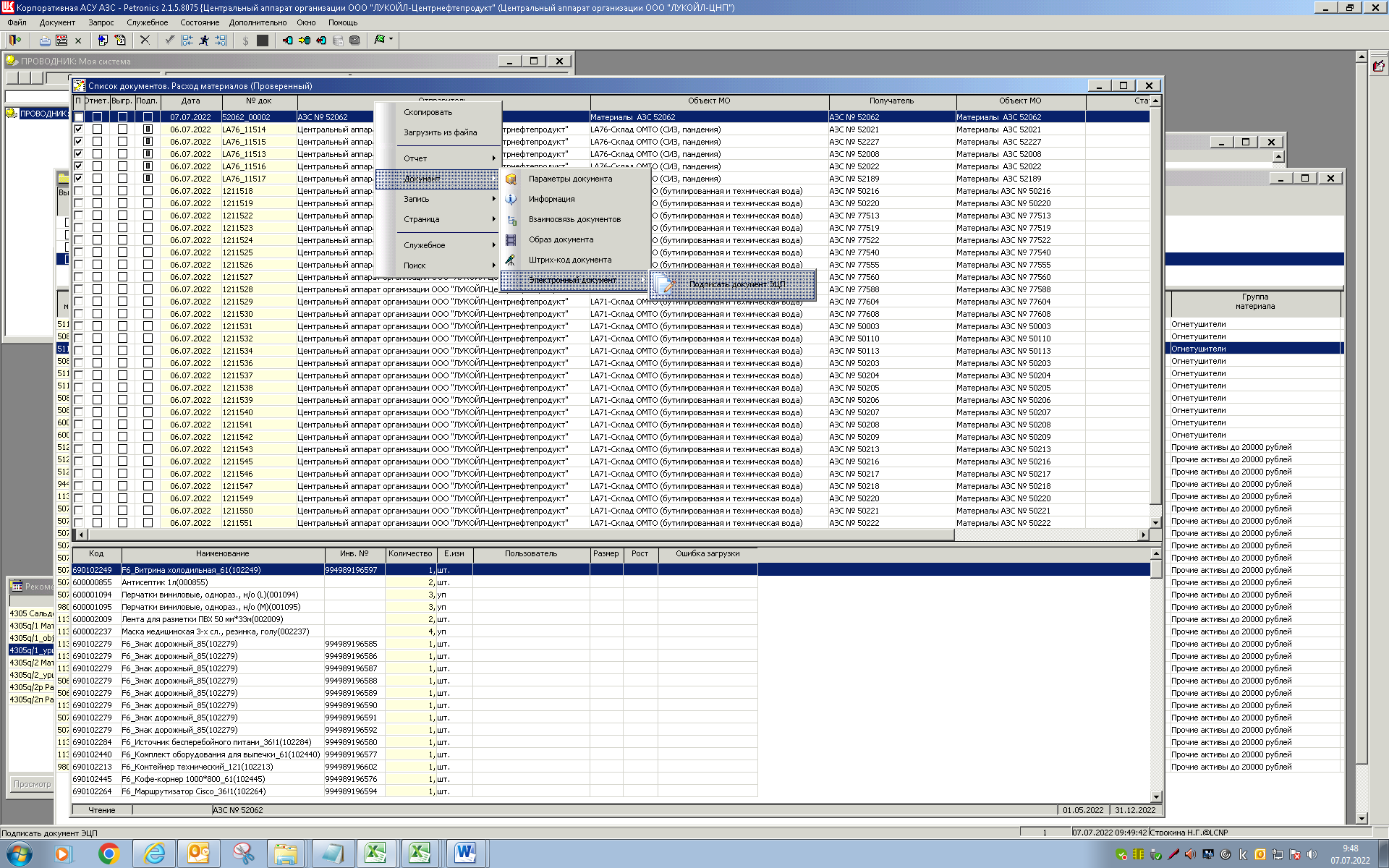
После нажатия кнопки Подписать документ выходит Отчет для подписания.
Кнопка Подписать
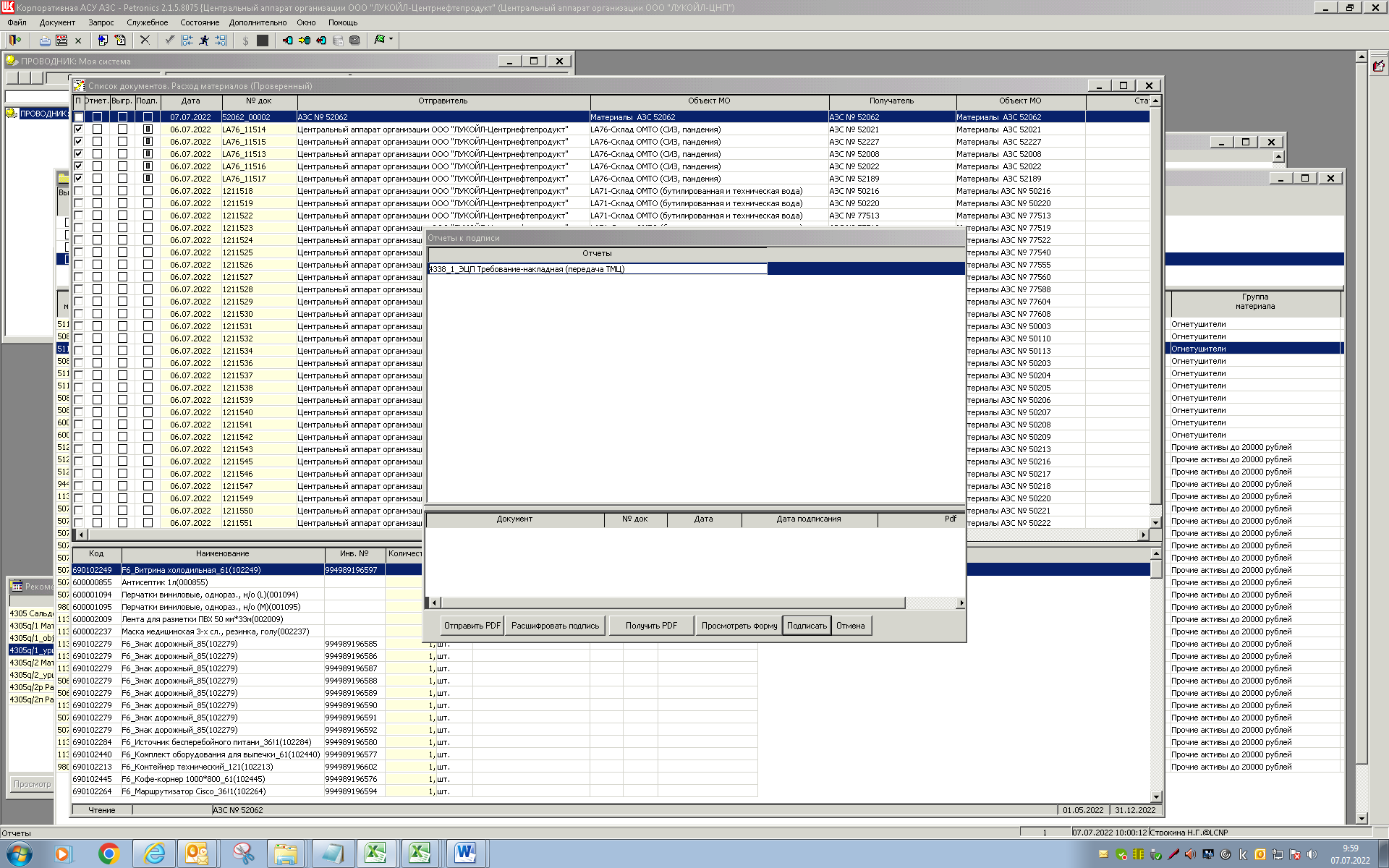
Алгоритм шагов документа в Петроникс
| | | Смена МОЛ | | |
| № п/п | ФИО | Форматка | Действие | Состояние документа |
| 1 | Прежний МОЛ | Расход материалов | Формирование документа | Новый |
| 2 | Прежний МОЛ | Расход материалов | Перевод документа в след состояние | Готовый |
| 3 | Новый МОЛ | Поступление материалов по перемещению | Формирование документа | Новый |
| 4 | Новый МОЛ | Поступление материалов по перемещению | Перевод документа в след состояние | Готовый |
| 5 | ОМТО | Расход материалов | Перевод документа в след состояние | Проверенный |
| 6 | Прежний МОЛ | Расход материалов | Подписание документа ЭЦП | Проверенный |
| 7 | ОМТО | Поступление материалов по перемещению | Перевод документа в след состояние | Проверенный |
| 8 | Новый МОЛ | Поступление материалов по перемещению | Подписание документа ЭЦП | Проверенный |
После оформления смены МОЛ в системе необходимо сформировать Материальный отчет 4305q1obj на дату, которой отражена смена МОЛ.
На прежнем МОЛ не должно быть остатков!
На следующий день или позже:
Спецодежду переведенных менеджеров необходимо переместить через расход материалов (ПОСЛЕ смены МОЛ) на новое место работы.
Спецодежду уволенного менеджера необходимо вернуть на склад (форматка Возврат спецодежды) и списать через заказ на списание.
Дата документа возврата спецодежды и Дата документа Заказа на списание не должны совпадать!!!
СИЗ (жилеты, каски, диэлектические боты и т.д.) вернуть на склад (возврат Спецодежды) и в следующем месяце повторно ввести в эксплуатацию на нового МОЛ (форматка Движение материалов у пользователя).